現在、コンピューター ユーザーが仕事でも個人的な目的でも、複数の言語を使用して作業するのが一般的です。フランス語以外の単語の特定の文字は、azerty キーボードでは入力できません。たとえば、ドイツ語の「ß」は標準のキーボードでは入力できません。同様に、主に「Ñ」という文字を含むスペイン語を入力したい場合も、これは不可能です。
これらのさまざまなケースに備えて、Windows 10 の設定からキーボード言語を変更することができます。

Windows 10 にキーボードを追加するにはどうすればよいですか?
キーボード レイアウトを変更する前に、使用する言語を追加することが重要です。
これを行うには、以下の手順に従います。
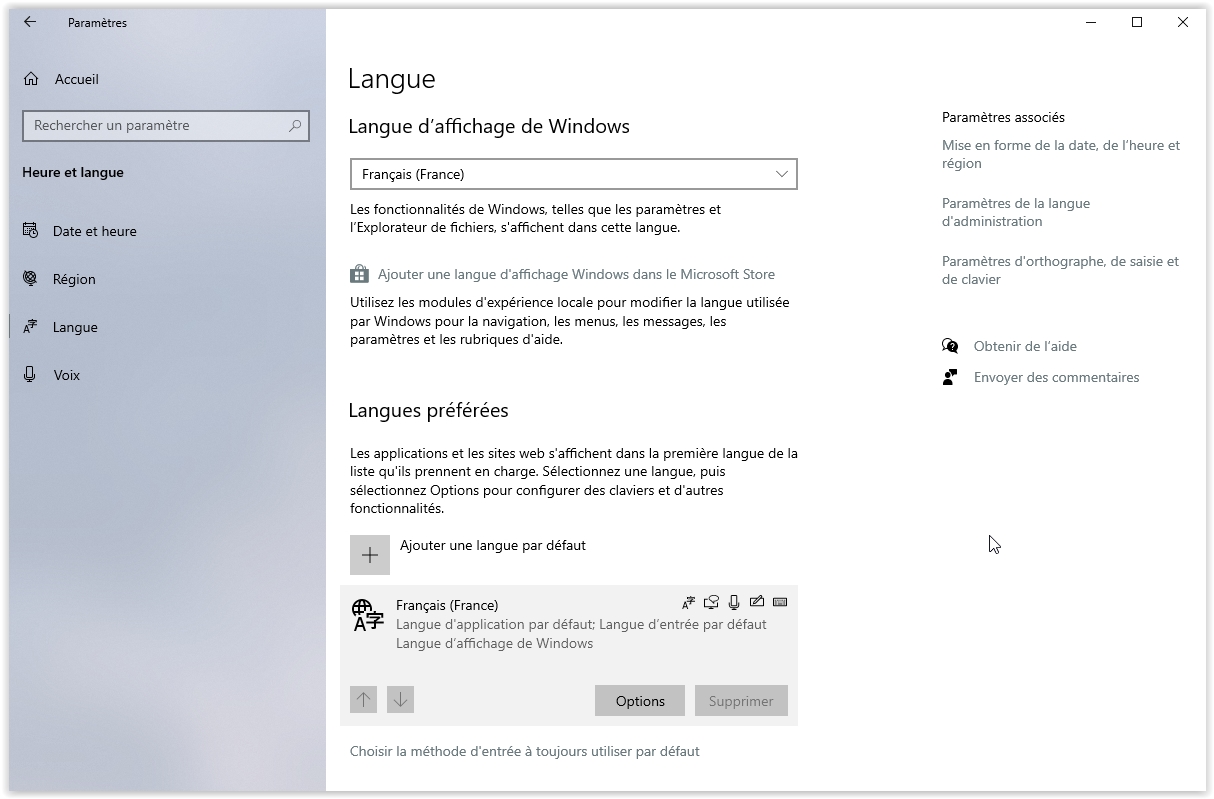
- ステップ 1: Windows の設定を開くには、キーを押します。Windows + 私。開ける時間と言語。
- ステップ 2: で時間と言語、 クリック言語左側のパネルにあります。次に、見出しの下に優先言語、標準のキーボード レイアウト (フランス語 (フランス)私たちの場合)、次にクリックしますオプション。
- ステップ 3: 次のウィンドウの見出しの下にあるキーボード、 クリックキーボードを追加するをクリックして希望の言語を選択します。私たちが選んだのは、ドイツ語キーボード。同様に、他の言語を Windows キーボード コレクションに追加できます。
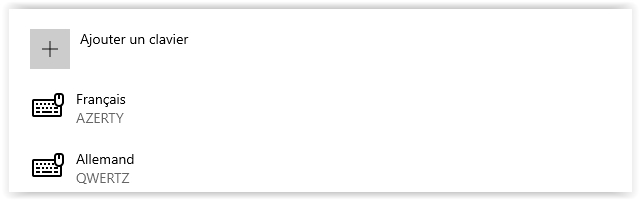
Windows 10でキーボード言語を変更するにはどうすればよいですか?
ユーザーがあるキーボード レイアウトから別のキーボード レイアウトに切り替えるには、さまざまな方法があります。いくつかのショートカットは、キーボードをすばやく切り替えるのに役立ちます。
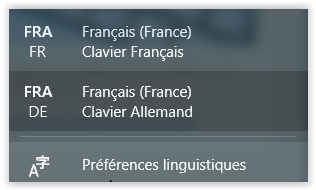
Ctrl + Shift または Ctrl + Shift を使用します。
キーボード言語をすぐに変更するには、キーを押します。Ctrl + Shift。画面にオプションが表示されます。キーを押し続けますCtrl + Shift希望の言語が得られるまで。
タスクバーで選択されている言語も確認できます。
Windows キー + スペースバーを使用します
鍵も使えますウィンドウとスペースバーキーボードの言語を変更します。組み合わせと同じように使用されますCtrl + Shift。
タスクバーを使用する
キーボード ショートカットに慣れていない場合は、タスク バーを使用して Windows 10 のキーボード言語を変更できます。タスク バーに表示されているキーボードをクリックします。使用する言語を選択します。
Windows 10 でキーボードを削除するにはどうすればよいですか?
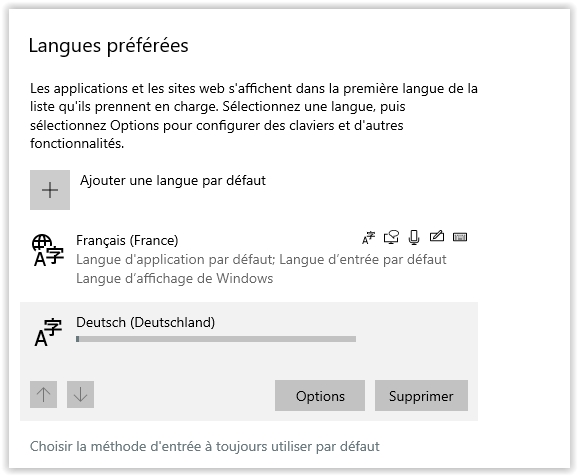
- ステップ 1: ショートカットを使用して Windows の設定を開きますWindows + 私。開ける時間と言語。
- ステップ 2: に移動します。言語左側のパネルから。をクリックしてくださいオプションスー優先言語キーボードを追加したときと同じように。
- ステップ 3: 削除するキーボードをクリックし、消去。少なくとも常に定義されたキーボードのままでなければなりません。
キーボード レイアウトを削除するにはどうすればよいですか?
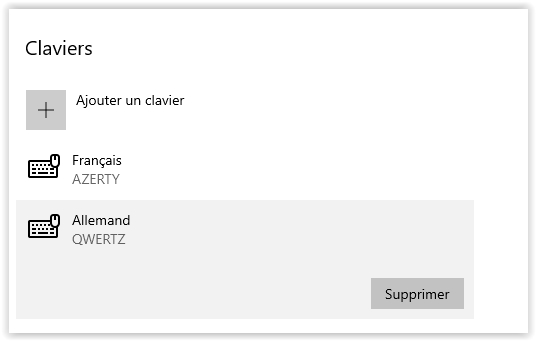
キーボードを削除した後でも、見出しの下に移動して、もう 1 つ行う必要があります。優先言語をクリックし、デフォルトの言語を選択して、オプション。このレベルでは、キーボードを選択して削除することができます。言語バーはタスクバーに表示されなくなります。
キーボード言語を変更するショートカットを無効にするにはどうすればよいですか?
キーボードを切り替えるために誤ってキーの組み合わせを押してしまう場合は、キーボード ショートカットを無効にすることができます。Ctrl + Shift。
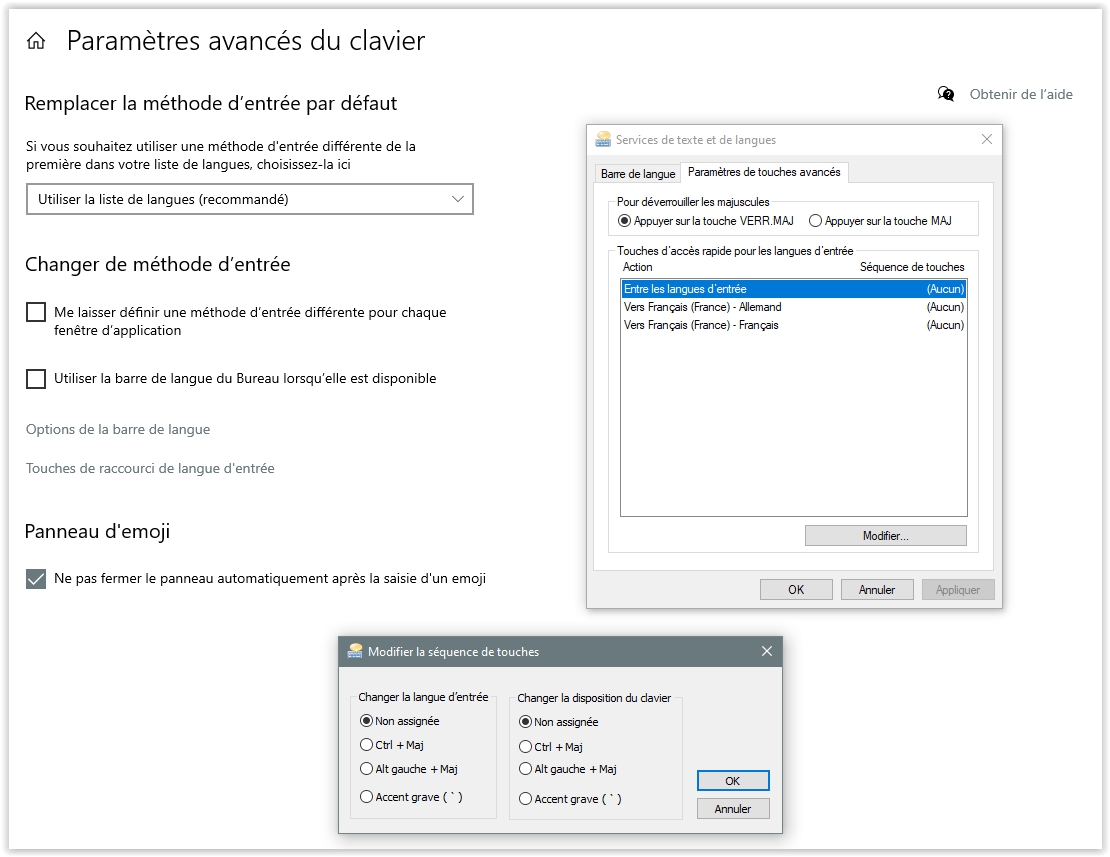
- ステップ 1: [設定] を開き、[設定] に移動します。時間と言語。
- ステップ 2: に移動します。言語左側のパネルから。をクリックしてください常にデフォルトとして使用する入力方法を選択します。
- ステップ 3:キーボードの詳細設定、 クリック入力言語のホットキー。
- ステップ 4: ウィンドウが表示されたときテキストおよび言語サービスが開始されます、ボタンをクリックしますキーシーケンスを変更する。
- ステップ 5: 選択する未割り当てセクションでキーボードレイアウトを変更する。をクリックしてくださいわかりました変更を保存します。
- ステップ6: クリック後わかりました、窓テキストおよび言語サービスと表示されます。をクリックしてください適用する変更を保存してボタンをクリックしますわかりました。これらの手順に従わない場合、キーボード ショートカットは無効になりません。
